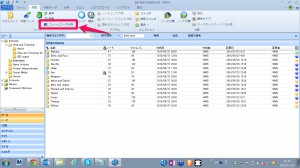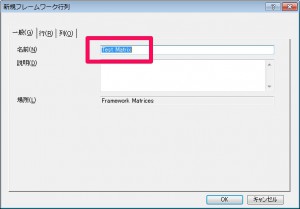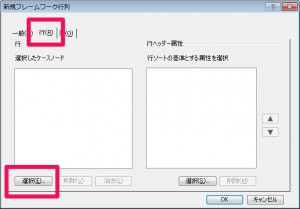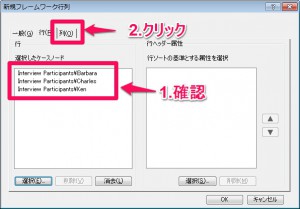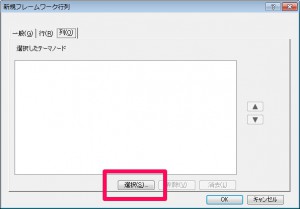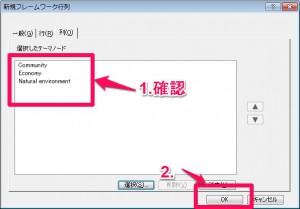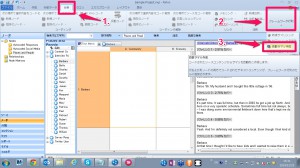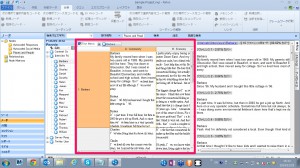要約を作成する – フレームワーク行列機能
公開日:
:
最終更新日:2018/09/25
ソース
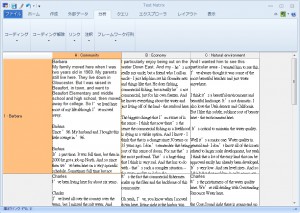
この図のようにNVivoのプロジェクトで整理したデータを一覧にまとめる機能が、フレームワーク行列(Framework Matrix)です。例えばあるテーマ・概念について、誰が何を語っているかという情報を簡単にまとめることができます。
フレームワーク行列機能を使うとインタビュー対象者の発言をまとめたり、先行研究・論文レビューで著者別の主張をまとめあげることもできます。
この機能を利用するには、ノードで整理が必要になりますので事前にノードを使って情報を整理しておいてください(NVivo はじめに > 3.分類コードを整理する ~ 4. 取り込んだデータを整理するをご覧ください)。順を追って手順を紹介してゆきます。
*この記事はNVivo 10 for Windowsを使用して作成しました。NVivo 11 Pro ならびに Plus でも同じ手順で操作が可能です。
a. マトリクス行列の作成
次にこのマトリクスに自動で要約を挿入します。
b. 自動サマライズ
こうして作成したマトリクスは、ソース>マトリクス行列に保存されます。
このサンプル・プロジェクトは NVivo Sample project からダウンロード可能です(NVivoをインストールした時に”パブリックドキュメント”フォルダにインストールされるSample projectと同じです)。
参照リンク : NVivo help > Create and change framework matrices
関連記事
-

-
NVivoから書き起こしを外注する(Transcribe Me!)
書き起こし(文字起こし、テープ起こし)に作業は、収録時間の4-5倍の時間が必要とされています。2時間
-

-
NVivo 11 Plus で自動コーディング その3 – ソーススタイルまたは構造を使用
インタビューの "発言者" や "設問内容" といった決まった形式に基づいてデータを整理するのに役立
-
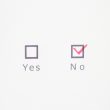
-
便利になったアンケートデータのインポート
本記事の内容は、NVivo 11 Pro / Plus, バージョン11.2以上でご利用頂けます
-
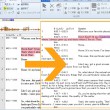
-
トランスクリプト(書き起こし)→テキスト変換で一覧性を高める
トランスクリプト(書き起こし)をはじめとする表形式のデータなど、もっとたくさん情報が表示できたらと思
-

-
Survey Monkeyのデータを取り込む
アンケートを分析しようとした時、Excel形式でエクスポートすると手間がかかりますよね。NVivoは
-

-
トランスクリプトに発言者を追加してケースを作成
インタビューなどをビデオや音声から書き起こして分析しているユーザーが多くいらっしゃるようです。誰が何
-

-
動画・音声をインポート
動画や音声をインポートする手順をご紹介します。 [データ]タブから[動画]または、[音声]を選
-

-
Webサイトの情報を取り込む(インポート)
NVivo の特徴の一つでもあるWebサイト情報の取り込み機能。一般的なWebサイトに加えて、Fac
-

-
コーディング箇所を表示する – コーディングストライプ
NVivoでコーディングの状態を確認するときに利用できる機能として、「コーディングストライプ」「ハイ
-

-
手分けして書き起こし
動画や音声からテキストに書き起こすのは、時間と労力のかかる作業です。長いビデオを手分けして書き起こす
- PREV
- テキスト検索クエリの結果をワードツリーで表示する
- NEXT
- メモを使う